Conecte-se ao servidor do AdGuard DNS público
O AdGuard DNS é uma forma confiável de bloquear anúncios na Internet sem a necessidade de instalar um aplicativo obrigatório. É fácil de usar, totalmente gratuito e rápido de configurar em qualquer dispositivo. Ele fornece as principais funcionalidades necessárias para bloquear anúncios, contadores, sites maliciosos e conteúdo adulto. Não há restrições quanto ao número de dispositivos. Abaixo, você encontrará um guia de configuração separado do AdGuard DNS para cada plataforma.
Método n.º 1: Instale o nosso aplicativo
A forma mais fácil de se conectar ao AdGuard DNS é através das nossas aplicações. Basta descarregar o AdGuard ou o AdGuard VPN e seleccionar o AdGuard DNS nas definições do servidor DNS. Não há necessidade de digitar os endereços manualmente!
Método n.º 2: Configurar o AdGuard DNS manualmente
Selecione o tipo de dispositivo abaixo e siga as instruções.
Aceda a Definições → Rede e Internet (ou Wi-Fi e Internet)
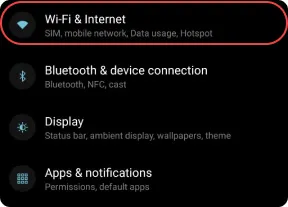
Seleccione Avançado → DNS privado.
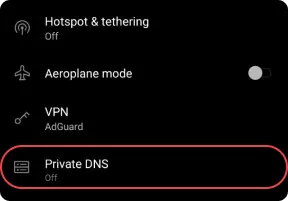
Seleccione Nome de anfitrião do fornecedor de DNS privado. Introduza um dos servidores abaixo:
Servidor padrão
dns.adguard-dns.com
O AdGuard DNS bloqueará anúncios e rastreadores.
Servidor sem filtragem
unfiltered.adguard-dns.com
O AdGuard DNS não bloqueia anúncios, rastreadores ou qualquer outra solicitação de DNS.
Servidor de proteção familiar
family.adguard-dns.com
O AdGuard DNS bloqueia anúncios, localizadores, conteúdo para adultos e ativa a Pesquisa Segura e o Modo de Segurança, sempre que possível.
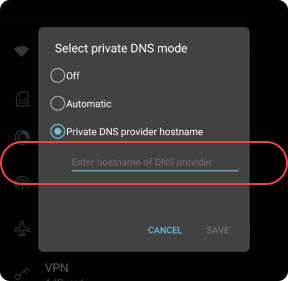
Toque em Guardar.
Para obter um perfil de configuração genérico, selecione um servidor DNS abaixo e toque em Descarregar perfil de configuração. Para um perfil de configuração personalizado, toque em Abrir construtor de perfil.
Construtor de perfil
Gerar um perfil de configuração para iOS/macOS que irá utilizar nativamente o AdGuard DNS.
1. Escolha um servidor DNS e tipo de encriptação.
2. Desativar o AdGuard DNS para as redes Wi-Fi abaixo.
3. Desativar o AdGuard DNS para os domínios (e os seus subdomínios) abaixo.
Abra o aplicação Definições no seu dispositivo.
Toque em Perfil Descarregado.
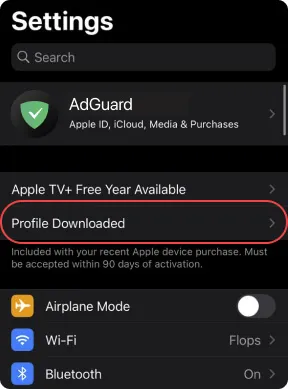
Toque em Instalar e siga as instruções no ecrã.
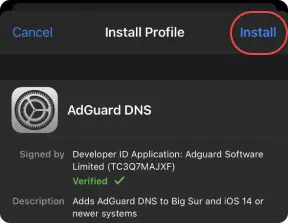
Aceda ao menu Iniciar → Painel de controlo.
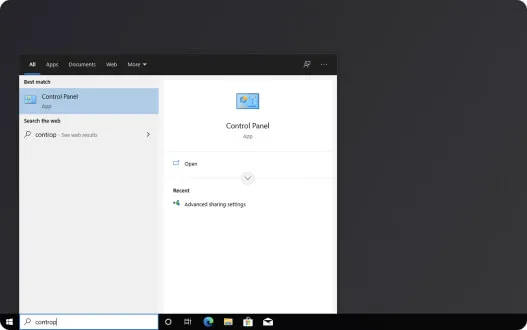
Seleccione Rede e Internet.
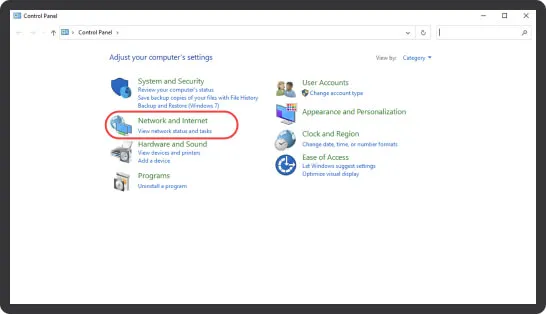
Clique em Centro de Rede e Partilha.
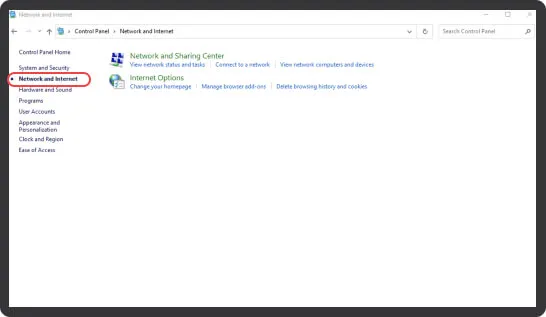
No painel esquerdo, selecione Alterar Definições do Adaptador.
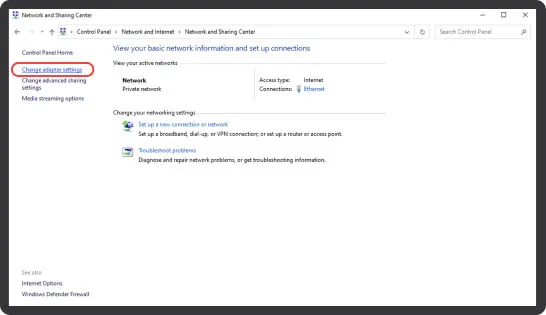
Clique na rede Wi-Fi à qual está conectado.
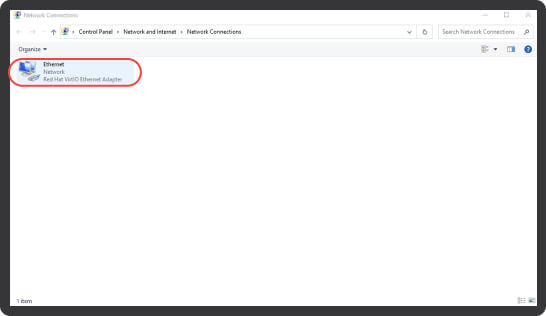
Na barra de opções, selecione Alterar definições desta conexão. Se a opção estiver oculta, clique no ícone da divisa.
Em alternativa, clique com o botão direito do rato no ícone da conexão e selecione Propriedades.
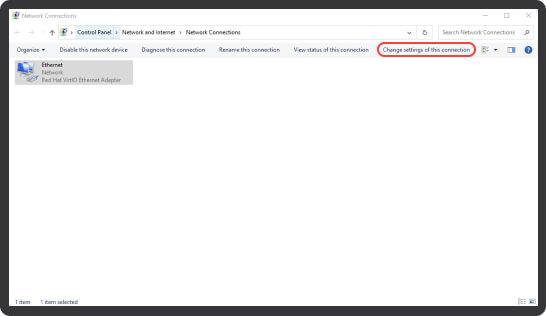
Selecione Protocolo Internet Versão 4 (TCP/IPv4).
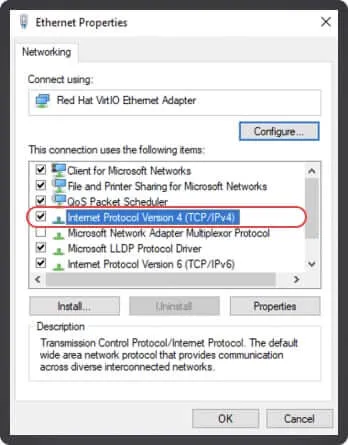
Clique em Propriedades.
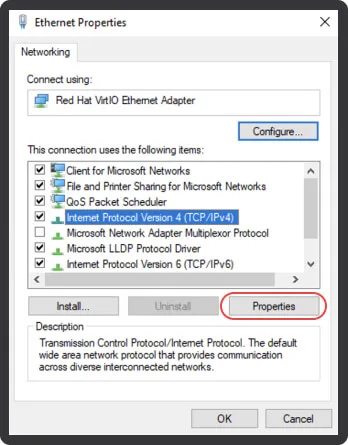
Selecione Utilizar os seguintes endereços de servidor DNS.
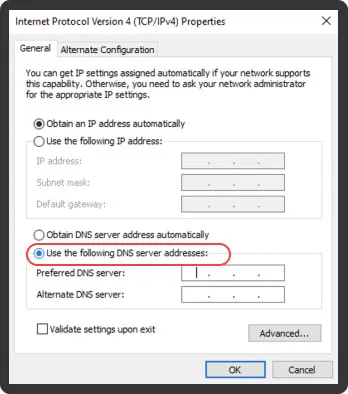
Introduza os endereços de um dos servidores abaixo como servidor DNS Preferencial e servidor DNS Alternativo.
Servidores padrão
O DNS do AdGuard bloqueará anúncios e rastreadores.
94.140.14.14
94.140.15.15
Servidores sem filtragem
O AdGuard DNS não bloqueia anúncios, rastreadores ou qualquer outra solicitação de DNS.
94.140.14.140
94.140.14.141
Servidores de proteção familiar
O AdGuard DNS bloqueia anúncios, localizadores, conteúdo para adultos e ativa a Pesquisa segura e o Modo de segurança, sempre que possível.
94.140.14.15
94.140.15.16
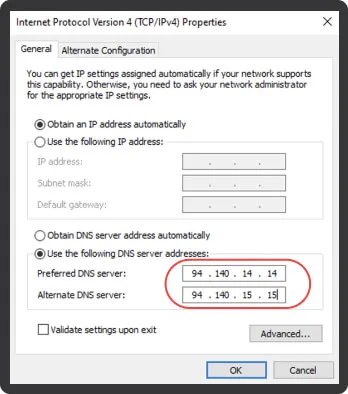
Clique em OK.
Selecione Protocolo Internet Versão 6 (TCP/IPv6) e clique em Propriedades.
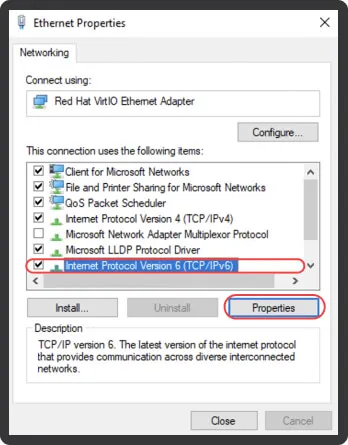
Selecione Utilizar os seguintes endereços de servidor DNS.
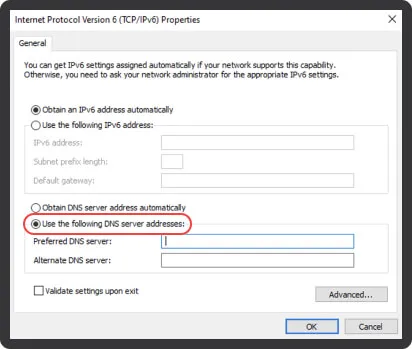
Introduza os endereços de um dos servidores abaixo como servidor DNS Preferencial e servidor DNS Alternativo.
Servidores padrão
O DNS do AdGuard bloqueará anúncios e rastreadores.
2a10:50c0::ad1:ff
2a10:50c0::ad2:ff
Servidores sem filtragem
O AdGuard DNS não bloqueia anúncios, rastreadores ou qualquer outra solicitação de DNS.
2a10:50c0::1:ff
2a10:50c0::2:ff
Servidores de proteção familiar
O AdGuard DNS bloqueia anúncios, localizadores, conteúdo para adultos e ativa a Pesquisa segura e o Modo de segurança, sempre que possível.
2a10:50c0::bad1:ff
2a10:50c0::bad2:ff
Clique em OK.
Clique em Fechar.
Instruções para Big Sur 11.6 e superior
Escolha um servidor DNS conforme as suas preferências e pressione o botão para descarregar um perfil de configuração.
Construtor de perfil
Gerar um perfil de configuração para iOS/macOS que irá utilizar nativamente o AdGuard DNS.
1. Escolha um servidor DNS e tipo de encriptação.
2. Desativar o AdGuard DNS para as redes Wi-Fi abaixo.
3. Desativar o AdGuard DNS para os domínios (e os seus subdomínios) abaixo.
Abra o aplicação Definições no seu dispositivo.
Selecione os perfis.
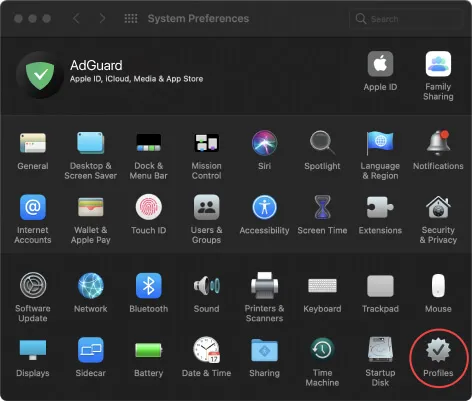
Selecione o perfil do AdGuard DNS descarregado e clique em Instalar.
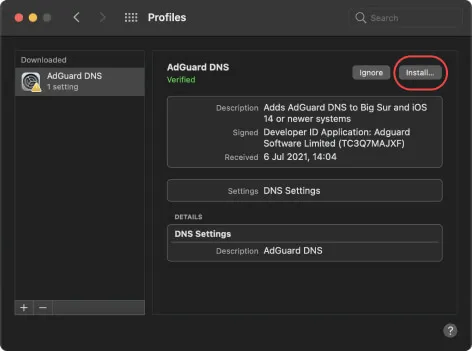
Instruções para versões mais antigas do macOS
Abra a aplicação Definições no seu dispositivo.
Selecione Rede.
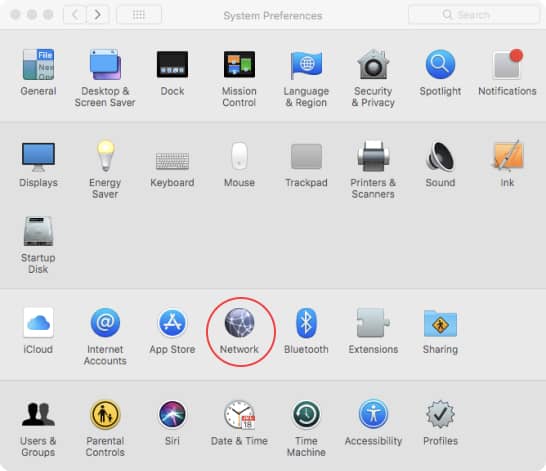
Selecione a sua interface de rede ou adaptor a partir da barra lateral.
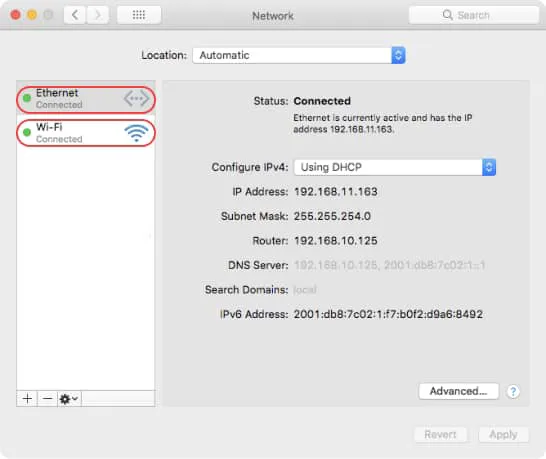
Clique em Avançado.
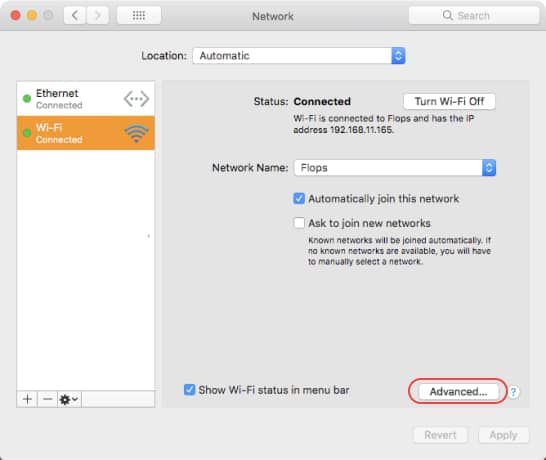
Selecione a aba DNS.
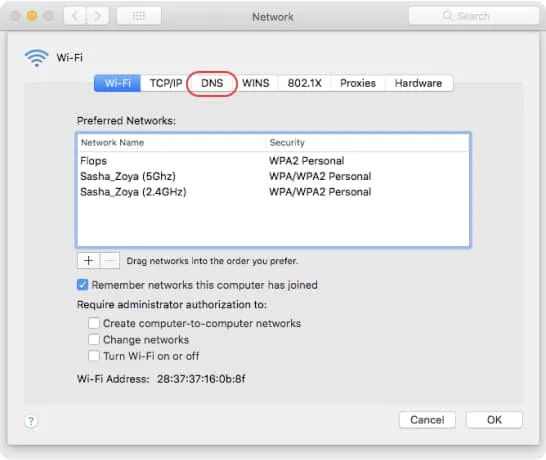
Clique no botão Adicionar na parte inferior da lista de Servidores DNS. Introduza os endereços IPv4 ou IPv6 para os servidores DNS necessários a partir de abaixo.
Servidores predefinidos
O AdGuard DNS bloqueará anúncios e rastreadores.
94.140.14.14
94.140.15.15
Servidores sem filtro
O AdGuard DNS não bloqueará anúncios, rastreadores ou quaisquer outros pedidos DNS.
94.140.14.140
94.140.14.141
Servidores de proteção familiar
O AdGuard DNS bloqueará anúncios, rastreadores, conteúdo adulto e ativará a Pesquisa Segura e o Modo de Segurança, sempre que possível.
94.140.14.15
94.140.15.16
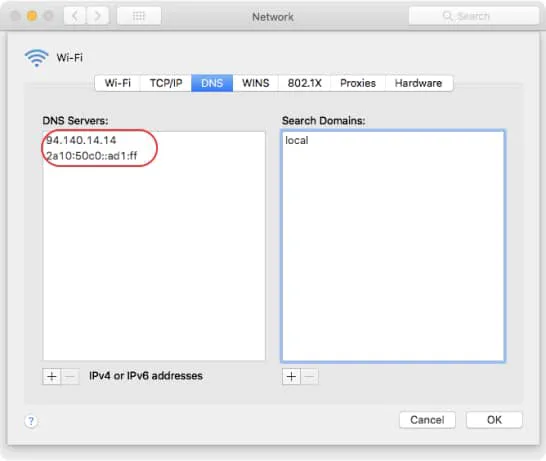
Clique OK.
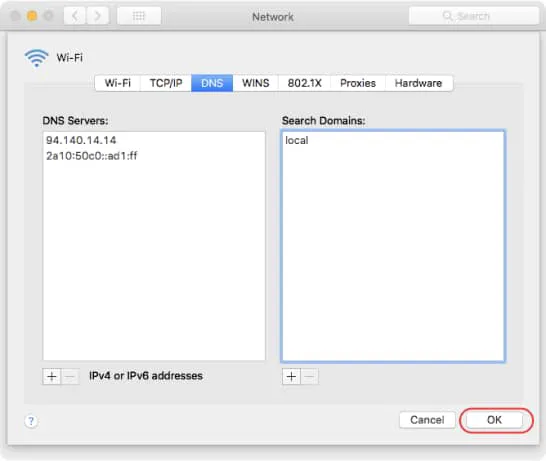
AdGuard Home
Experimente o AdGuard Home, uma poderosa ferramenta para bloquear anúncios e rastreadores e gerir a sua rede doméstica. Uma vez instalado e configurado, o AdGuard Home protege TODOS os dispositivos conectados à sua rede Wi-Fi doméstica sem necessitar de qualquer software.
Para mais informações, visite o nosso repositório no GitHub.
Ubuntu
Abra Sistema ou Definições do sistema, dependendo da sua versão.
Selecione Wi-Fi para ligações sem fios ou Rede para ligações por cabo e clique na roda dentada junto à ligação pretendida.
Selecione IPv4.
Introduza os endereços de um dos servidores DNS abaixo.
Servidores padrão
O DNS do AdGuard bloqueará anúncios e rastreadores.
94.140.14.14
94.140.15.15
Servidores sem filtragem
O AdGuard DNS não bloqueia anúncios, rastreadores ou qualquer outra solicitação de DNS.
94.140.14.140
94.140.14.141
Servidores de proteção familiar
O AdGuard DNS bloqueia anúncios, localizadores, conteúdo para adultos e ativa a Pesquisa segura e o Modo de segurança, sempre que possível.
94.140.14.15
94.140.15.16
Desative Automático junto ao campo DNS.
Clique em Aplicar.
Selecione IPv6.
Introduza os endereços de um dos servidores DNS abaixo.
Servidores padrão
O DNS do AdGuard bloqueará anúncios e rastreadores.
2a10:50c0::ad1:ff
2a10:50c0::ad2:ff
Servidores sem filtragem
O AdGuard DNS não bloqueará anúncios, rastreadores ou qualquer outra solicitação de DNS.
2a10:50c0::1:ff
2a10:50c0::2:ff
Servidores de protecção familiar
O AdGuard DNS bloqueia anúncios, localizadores, conteúdo para adultos e ativa a Pesquisa segura e o Modo de segurança sempre que possível.
2a10:50c0::bad1:ff
2a10:50c0::bad2:ff
Desative o interruptor Automático junto ao campo DNS.
Clique em Aplicar.
Reinicie a sua rede para aplicar as alterações.
Debian
Abra o Terminal.
Na linha de comando, digite:
suDigite a senha do root.
Na linha de comando, digite:
nano /etc/resolv.confQuando o editor de texto abrir, digite o endereço de um dos servidores abaixo.
Servidores padrão
O DNS do AdGuard irá bloquear anúncios e rastreadores.
IPv4:
94.140.14.14
94.140.15.15
IPv6:
2a10:50c0::ad1:ff
2a10:50c0::ad2:ff
Servidores sem filtragem
O AdGuard DNS não bloqueará anúncios, rastreadores ou quaisquer outras solicitações de DNS.
IPv4:
94.140.14.140
94.140.14.141
IPv6:
2a10:50c0::1:ff
2a10:50c0::2:ff
Servidores de proteção da família
O AdGuard DNS bloqueia anúncios, rastreadores, conteúdo para adultos e ativa a Pesquisa segura e o Modo de segurança, sempre que possível.
IPv4:
94.140.14.15
94.140.15.16
IPv6:
2a10:50c0::bad1:ff
2a10:50c0::bad2:ff
Prima Ctrl+O para guardar o ficheiro.
Prima Enter.
Prima Ctrl+X para sair do editor.
Na linha de comando, digite:
/etc/init.d/networking restartPressione Enter.
Feche o Terminal.
Abra as preferências do seu roteador. Normalmente, pode aceder-lhes através do seu browser. Veja os modelos de roteador abaixo para possíveis endereços.
Roteadores Linksys e Asus: http://192.168.1.1
Roteadores D-Link: http://192.168.0.1
Roteadores Ubiquiti: http://unifi.ubnt.com
Introduza a palavra-passe do roteador.
Nota: certifique-se de que grava a palavra-passe do roteador num local seguro. Alguns modelos de roteadores têm aplicações específicas de gestão de palavras-passe: se for o seu caso, a aplicação já deve estar instalada no seu computador.
Aceda às definições de DNS na página de administração do roteador. Substitua os endereços DNS pelos endereços de um dos servidores abaixo.
Servidores padrão
O DNS do AdGuard bloqueia anúncios e rastreadores.
IPv4:
94.140.14.14
94.140.15.15
IPv6:
2a10:50c0::ad1:ff
2a10:50c0::ad2:ff
Servidores sem filtragem
O AdGuard DNS não bloqueará anúncios, rastreadores ou quaisquer outras solicitações de DNS.
IPv4:
94.140.14.140
94.140.14.141
IPv6:
2a10:50c0::1:ff
2a10:50c0::2:ff
Servidores de protecção da família
O AdGuard DNS bloqueia anúncios, rastreadores, conteúdo para adultos e ativa a Pesquisa segura e o Modo de segurança, sempre que possível.
IPv4:
94.140.14.15
94.140.15.16
IPv6:
2a10:50c0::bad1:ff
2a10:50c0::bad2:ff
Guarde as alterações.
PS4
Vá até Definições → Rede
Selecione Configurar Ligação à Internet.
Escolha Utilizar Wi-Fi ou Utilizar um Cabo LAN, dependendo da sua ligação de rede.
Selecione Personalizado.
Configure as Definições de Endereço IP para Automático.
Configure o Nome de Host DHCP para Não Especificar.
Configure as Definições de DNS para Manual.
Altere os endereços DNS para os endereços de um dos servidores abaixo.
Servidores predefinidos
O AdGuard DNS irá bloquear anúncios e rastreadores.
94.140.14.14
94.140.15.15
Servidores sem filtro
O AdGuard DNS não bloqueará anúncios, rastreadores ou quaisquer outros pedidos DNS.
94.140.14.140
94.140.14.141
Servidores de proteção familiar
O AdGuard DNS bloqueará anúncios, rastreadores, conteúdo adulto e ativará a Pesquisa Segura e o Modo de Segurança, sempre que possível.
94.140.14.15
94.140.15.16
Se a sua consola de jogos suporta endereços IPv6, adicione-os também.
Servidores predefinidos
O AdGuard DNS irá bloquear anúncios e rastreadores.
2a10:50c0::ad1:ff
2a10:50c0::ad2:ff
Servidores sem filtro
O AdGuard DNS não bloqueará anúncios, rastreadores ou quaisquer outros pedidos DNS.
2a10:50c0::1:ff
2a10:50c0::2:ff
Servidores de proteção familiar
O AdGuard DNS bloqueará anúncios, rastreadores, conteúdo adulto e ativará a Pesquisa Segura e o Modo de Segurança, sempre que possível.
2a10:50c0::bad1:ff
2a10:50c0::bad2:ff
Configure as Definições de MTU para Automático.
Configure o Servidor Proxy para Não Utilizar.
PS5
Ligue a consola PS5 e inicie sessão na sua conta.
No ecrã inicial da PS5, seleccione o ícone Definições (ícone de engrenagem) localizado no canto superior direito do ecrã.
No menu Definições, seleccione Rede.
Em Rede, seleccione Definições.
Escolha a sua rede e seleccione Configurar ligação à Internet.
Escolha Personalizado e, em seguida, seleccione Definições de DNS.
Seleccione Manual e, em seguida, introduza o endereço do servidor DNS principal:
Servidores padrão
O DNS do AdGuard bloqueará anúncios e rastreadores.
94.140.14.14
94.140.15.15
Servidores sem filtragem
O AdGuard DNS não bloqueia anúncios, rastreadores ou qualquer outra solicitação de DNS.
94.140.14.140
94.140.14.141
Servidores de proteção familiar
O AdGuard DNS bloqueia anúncios, localizadores e conteúdo para adultos e ativa a Pesquisa segura e o Modo de segurança, sempre que possível.
94.140.14.15
94.140.15.16
(Opcional) Introduza o endereço do servidor DNS secundário. Este é um servidor DNS de reserva que a PS5 utilizará se o servidor DNS principal não estiver disponível:
Servidores predefinidos
O DNS do AdGuard irá bloquear anúncios e localizadores.
94.140.14.14
94.140.15.15
Servidores sem filtragem
O AdGuard DNS não bloqueia anúncios, localizadores ou quaisquer outros pedidos de DNS.
94.140.14.140
94.140.14.141
Servidores de proteção familiar
O AdGuard DNS bloqueia anúncios, localizadores e conteúdo para adultos e ativa a Pesquisa segura e o Modo de segurança, sempre que possível.
94.140.14.15
94.140.15.16
Se a sua consola suportar IPv6, adicione-os também.
Servidores predefinidos
O DNS do AdGuard bloqueia anúncios e rastreadores.
2a10:50c0::ad1:ff
2a10:50c0::ad2:ff
Servidores sem filtragem
O AdGuard DNS não bloqueará anúncios, rastreadores ou quaisquer outras solicitações de DNS.
2a10:50c0::1:ff
2a10:50c0::2:ff
Servidores de proteção familiar
O AdGuard DNS bloqueia anúncios, localizadores e conteúdo para adultos e ativa a Pesquisa segura e o Modo de segurança, sempre que possível.
2a10:50c0::bad1:ff
2a10:50c0::bad2:ff
Seleccione Seguinte para continuar.
No ecrã seguinte, seleccione Automático para as definições de MTU.
No ecrã Servidor Proxy, seleccione Não Utilizar.
Seleccione Testar ligação à Internet para testar as novas definições de DNS.
Quando o teste estiver concluído e for apresentada a mensagem Ligação à Internet: Bem-sucedida, seleccione Confirmar para guardar as definições.
Reinicie a consola PS5 para aplicar as alterações.
Xbox
Prime o botão Xbox no seu controlador para abrir o guia.
Selecione Perfil e sistema → Definições → Geral → Definições de rede.
Nas opções do ecrã Rede, vá a Definições avançadas -> Definições de DNS.
Selecione Manual.
Altere os endereços DNS para os endereços de um dos servidores abaixo.
Servidores padrão
O DNS do AdGuard bloqueará anúncios e rastreadores.
94.140.14.14
94.140.15.15
Servidores sem filtragem
O AdGuard DNS não bloqueia anúncios, rastreadores ou qualquer outra solicitação de DNS.
94.140.14.140
94.140.14.141
Servidores de proteção familiar
O AdGuard DNS bloqueia anúncios, localizadores, conteúdo para adultos e ativa a Pesquisa segura e o Modo de segurança, sempre que possível.
94.140.14.15
94.140.15.16
Se a sua consola de jogos suportar endereços IPv6, adicione-os também.
Servidores padrão
O DNS do AdGuard bloqueia anúncios e rastreadores.
2a10:50c0::ad1:ff
2a10:50c0::ad2:ff
Servidores sem filtragem
O AdGuard DNS não bloqueia anúncios, localizadores ou quaisquer outras solicitações de DNS.
2a10:50c0::1:ff
2a10:50c0::2:ff
Servidores de proteção familiar
O AdGuard DNS bloqueia anúncios, localizadores, conteúdo para adultos e ativa a Pesquisa segura e o Modo de segurança sempre que possível.
2a10:50c0::bad1:ff
2a10:50c0::bad2:ff
Prime B para confirmar as alterações e sair do menu.
Nintendo 3DS
Aplica-se a: Novo Nintendo 3DS, Novo Nintendo 3DS XL, Novo Nintendo 2DS XL, Nintendo 3DS, Nintendo 3DS XL e Nintendo 2DS.
No menu inicial, selecione Configurações do sistema.
Vá para Configurações de Internet → Configurações de conexão.
Selecione o arquivo de conexão e selecione Alterar configurações.
Selecione DNS e selecione Configurar.
Defina a obtenção automática de DNS como Não.
Selecione Configuração detalhada e, em seguida, DNS primário. Mantenha pressionada a seta para a esquerda para excluir o DNS existente.
Digite o endereço de um dos servidores abaixo. Selecione OK para retornar à tela DNS. Da mesma forma, insira DNS secundário.
Servidores padrão
O AdGuard DNS bloqueará anúncios e rastreadores.
94.140.14.14
94.140.15.15
Servidores sem filtragem
O AdGuard DNS não bloqueará anúncios, rastreadores ou quaisquer outras solicitações de DNS.
94.140.14.140
94.140.14.141
Servidores de proteção familiar
O AdGuard DNS bloqueará anúncios, rastreadores, conteúdo adulto e ativará a Pesquisa Segura e o Modo de Segurança sempre que possível.
94.140.14.15
94.140.15.16
Pressione Salvar e depois OK.
Nintendo Switch
Ligue seu console Nintendo Switch e vá para o Menu Inicial.
Vá para Configurações do Sistema → Internet.
Selecione a rede Wi-Fi para a qual deseja alterar as configurações de DNS.
Clique em Alterar Configurações para a rede Wi-Fi selecionada.
Role para baixo e selecione Configurações de DNS.
Selecione Manual e depois insira o endereço do servidor DNS primário.
Servidores padrão
O DNS do AdGuard bloqueará anúncios e rastreadores.
94.140.14.14
94.140.15.15
Servidores sem filtragem
O DNS do AdGuard não bloqueará anúncios, rastreadores ou quaisquer outras solicitações DNS.
94.140.14.140
94.140.14.141
Servidores de proteção familiar
O DNS do AdGuard bloqueará anúncios, rastreadores e conteúdo adulto e habilitará o Modo de Busca Segura e o Modo Seguro, sempre que possível.
94.140.14.15
94.140.15.16
(Opcional) Insira o endereço do servidor DNS secundário. Este é um servidor DNS de backup que seu Nintendo Switch usará se o servidor DNS primário estiver indisponível.
Servidores padrão
O DNS do AdGuard bloqueará anúncios e rastreadores.
94.140.14.14
94.140.15.15
Servidores sem filtragem
O DNS do AdGuard não bloqueará anúncios, rastreadores ou quaisquer outras solicitações DNS.
94.140.14.140
94.140.14.141
Servidores de proteção familiar
O DNS do AdGuard bloqueará anúncios, rastreadores e conteúdo adulto e habilitará o Modo de Busca Segura e o Modo Seguro, sempre que possível.
94.140.14.15
94.140.15.16
Selecione Salvar para salvar suas configurações de DNS.
Reconecte-se à rede Wi-Fi para aplicar as mudanças.
Steam Deck
Abra as definições do Steam Deck clicando no ícone da engrenagem no canto superior direito do ecrã.
Clique em Rede.
Clique no ícone de engrenagem junto à conexão de rede que pretende configurar.
Seleccione IPv4 ou IPv6, dependendo do tipo de rede que está a utilizar.
Seleccione Apenas endereços automáticos (DHCP) ou Automático (DHCP).
No campo Servidores DNS, introduza um dos seguintes endereços IP.
Servidores padrão
O DNS do AdGuard bloqueará anúncios e rastreadores.
94.140.14.14
94.140.15.15
Servidores sem filtragem
O AdGuard DNS não bloqueia anúncios, rastreadores ou qualquer outra solicitação de DNS.
94.140.14.140
94.140.14.141
Servidores de proteção familiar
O AdGuard DNS bloqueia anúncios, localizadores e conteúdo para adultos e ativa a Pesquisa segura e o Modo de segurança sempre que possível.
94.140.14.15
94.140.15.16
Se a sua consola suportar IPv6, adicione-os também.
Servidores padrão
O DNS do AdGuard bloqueia anúncios e rastreadores.
2a10:50c0::ad1:ff
2a10:50c0::ad2:ff
Servidores sem filtragem
O AdGuard DNS não bloqueará anúncios, rastreadores ou quaisquer outras solicitações de DNS.
2a10:50c0::1:ff
2a10:50c0::2:ff
Servidores de proteção familiar
O AdGuard DNS bloqueia anúncios, localizadores e conteúdo para adultos e ativa a Pesquisa segura e o Modo de segurança sempre que possível.
2a10:50c0::bad1:ff
2a10:50c0::bad2:ff
Guarde as alterações.
Samsung Smart TV
Abra Definições → Rede.
Selecione Status da rede → Definições de IP.
Clique em Definição de DNS e selecione Introduzir manualmente no menu pendente.
No campo Servidor DNS, introduza um dos seguintes endereços de servidor DNS.
Servidores padrão
O DNS do AdGuard bloqueará anúncios e rastreadores.
94.140.14.14
94.140.15.15
Servidores sem filtragem
O AdGuard DNS não bloqueará anúncios, rastreadores ou qualquer outra solicitação de DNS.
94.140.14.140
94.140.14.141
Servidores de proteção familiar
O AdGuard DNS bloqueia anúncios, localizadores e conteúdo para adultos e ativa a Pesquisa segura e o Modo de segurança, sempre que possível.
94.140.14.15
94.140.15.16
Guarde as alterações e reinicie o televisor Samsung.
LG
Abra Definições → Todas as definições.
Clique em Rede e seleccione a sua rede Wi-Fi.
Abra Definições avançadas de Wi-Fi e clique em Editar.
Desmarque a opção Definir automaticamente.
No campo Servidor DNS, introduza um dos seguintes endereços de servidor DNS.
Servidores predefinidos
O DNS do AdGuard irá bloquear anúncios e rastreadores.
94.140.14.14
94.140.15.15
Servidores sem filtragem
O AdGuard DNS não bloqueará anúncios, rastreadores ou qualquer outra solicitação de DNS.
94.140.14.140
94.140.14.141
Servidores de proteção familiar
O AdGuard DNS bloqueia anúncios, localizadores e conteúdo para adultos e ativa a Pesquisa segura e o Modo de segurança, sempre que possível.
94.140.14.15
94.140.15.16
Clique em Conectar para guardar as alterações.
Android TV
Abra Configurações → Rede & Internet.
Selecione sua rede Wi-Fi ou conexão com fio.
Anote o endereço IP do seu dispositivo. Você pode encontrá-lo em Endereço IP.
Role para baixo até as configurações de IP e selecione Estático.
Digite o endereço IP do seu dispositivo.
Para Gateway, digite o endereço IP do seu roteador. Normalmente, você pode encontrá-lo nas configurações do roteador ou entrando em contato com o provedor de serviços de Internet.
Para o comprimento do prefixo de rede, digite: '24'
Para DNS 1, insira o endereço do servidor DNS primário.
Servidores padrão
O DNS do AdGuard bloqueará anúncios e rastreadores.
94.140.14.14
94.140.15.15
Servidores sem filtragem
O DNS do AdGuard não bloqueará anúncios, rastreadores ou quaisquer outras solicitações de DNS.
94.140.14.140
94.140.14.141
Servidores de proteção à família
O DNS do AdGuard bloqueará anúncios, rastreadores e conteúdo adulto e ativará a Pesquisa segura e o Modo de segurança, sempre que possível.
94.140.14.15
94.140.15.16
Para DNS 2, digite o endereço do servidor DNS secundário. Este é um servidor DNS de backup que sua caixa Android TV usará se o servidor DNS primário não estiver disponível.
Servidores padrão
O DNS do AdGuard bloqueará anúncios e rastreadores.
94.140.14.14
94.140.15.15
Servidores sem filtragem
O DNS do AdGuard não bloqueará anúncios, rastreadores ou quaisquer outras solicitações de DNS.
94.140.14.140
94.140.14.141
Servidores de proteção à família
O DNS do AdGuard bloqueará anúncios, rastreadores e conteúdo adulto e ativará a Pesquisa segura e o Modo de segurança, sempre que possível.
94.140.14.15
94.140.15.16
Salve as alterações.
Apple TV
Abra Definições → Rede.
Selecione a sua rede Wi-Fi ou conexão com fios.
Clique em Configurar DNS e selecione Manual.
Introduza um dos seguintes endereços de servidor DNS.
Servidores padrão
O DNS do AdGuard bloqueia anúncios e rastreadores.
94.140.14.14
94.140.15.15
Servidores sem filtragem
O AdGuard DNS não bloqueia anúncios, rastreadores ou qualquer outra solicitação de DNS.
94.140.14.140
94.140.14.141
Servidores de proteção familiar
O AdGuard DNS bloqueia anúncios, localizadores e conteúdo para adultos e ativa a Pesquisa segura e o Modo de segurança, sempre que possível.
94.140.14.15
94.140.15.16
Clique em Concluído.
Fire TV
Abra Definições → O My Fire TV → Acerca de → Rede.
Anote o endereço IP, o gateway e a máscara de sub-rede.
Regresse a Definições e clique em Rede.
Seleccione a sua rede e clique no botão de menu do telecomando (☰) para a esquecer.
Selecione a rede novamente e digite sua senha. Em vez de clicar em Ligar, clique em Avançado.
Introduza o endereço IP e o gateway anotados.
Para a Máscara de sub-rede, se a sua máscara de sub-rede for 255.255.255.0, introduza:
24 se a sua máscara de sub-rede for 255.255.255.255: 32Para DNS 1, introduza o endereço do servidor DNS primário.
Servidores padrão
O DNS do AdGuard bloqueará anúncios e rastreadores.
94.140.14.14
94.140.15.15
Servidores sem filtragem
O AdGuard DNS não bloqueará anúncios, rastreadores ou quaisquer outras solicitações de DNS.
94.140.14.140
94.140.14.141
Servidores de proteção familiar
O AdGuard DNS bloqueia anúncios, localizadores e conteúdo para adultos e ativa a Pesquisa segura e o Modo de segurança, sempre que possível.
94.140.14.15
94.140.15.16
Para DNS 2, introduza o endereço do servidor DNS secundário. Este é um servidor DNS de backup que seu Fire TV usará se o servidor DNS primário não estiver disponível.
Servidores padrão
O DNS do AdGuard bloqueará anúncios e rastreadores.
94.140.14.14
94.140.15.15
Servidores sem filtragem
O AdGuard DNS não bloqueará anúncios, rastreadores ou quaisquer outras solicitações de DNS.
94.140.14.140
94.140.14.141
Servidores de proteção familiar
O AdGuard DNS bloqueia anúncios, localizadores e conteúdo para adultos e ativa a Pesquisa segura e o Modo de segurança, sempre que possível.
94.140.14.15
94.140.15.16
Guarde as alterações.
Nossos endereços de servidor
Todos os endereços de servidores DNS do AdGuard, incluindo servidores DoH, DoT, DoQ e Sânscrito.
DNS-over-HTTPS
Servidor padrão
AdGuard DNS bloqueará anúncios e rastreadores.
Servidor sem filtragem
O AdGuard DNS não bloqueará anúncios, rastreadores ou qualquer outra solicitação de DNS.
Servidor de proteção familiar
O AdGuard DNS bloqueará anúncios, rastreadores, conteúdo adulto e ativará a Pesquisa segura e o Modo seguro, sempre que possível.
DNS-over-TLS
Servidor padrão
AdGuard DNS bloqueará anúncios e rastreadores.
tls://dns.adguard-dns.com
Servidor sem filtragem
O AdGuard DNS não bloqueará anúncios, rastreadores ou qualquer outra solicitação de DNS.
tls://unfiltered.adguard-dns.com
Servidor de proteção familiar
O AdGuard DNS bloqueará anúncios, rastreadores, conteúdo adulto e ativará a Pesquisa segura e o Modo seguro, sempre que possível.
tls://family.adguard-dns.com
DNS-over-QUIC
Servidor predefinido
O AdGuard DNS bloqueará anúncios e rastreadores.
quic://dns.adguard-dns.com
Servidor sem filtro
O AdGuard DNS não bloqueará anúncios, rastreadores ou quaisquer outros pedidos DNS.
quic://unfiltered.adguard-dns.com
Servidor de proteção familiar
O AdGuard DNS bloqueará anúncios, rastreadores, conteúdo adulto e ativará a Pesquisa Segura e o Modo de Segurança, sempre que possível.
quic://family.adguard-dns.com
DNSCrypt
Servidor padrão
O AdGuard DNS irá bloquear anúncios e rastreadores.
sdns://AQMAAAAAAAAAETk0LjE0MC4xNC4xNDo1NDQzINErR_JS3PLCu_iZEIbq95zkSV2LFsigxDIuUso_OQhzIjIuZG5zY3J5cHQuZGVmYXVsdC5uczEuYWRndWFyZC5jb20
Servidor sem filtro
O AdGuard DNS não bloqueará anúncios, rastreadores ou quaisquer outros pedidos DNS.
sdns://AQMAAAAAAAAAEjk0LjE0MC4xNC4xNDA6NTQ0MyC16ETWuDo-PhJo62gfvqcN48X6aNvWiBQdvy7AZrLa-iUyLmRuc2NyeXB0LnVuZmlsdGVyZWQubnMxLmFkZ3VhcmQuY29t
Servidor de proteção familiar
O AdGuard DNS bloqueará anúncios, rastreadores, conteúdo adulto e ativará a Pesquisa Segura e o Modo de Segurança, sempre que possível.
sdns://AQMAAAAAAAAAETk0LjE0MC4xNC4xNTo1NDQzILgxXdexS27jIKRw3C7Wsao5jMnlhvhdRUXWuMm1AFq6ITIuZG5zY3J5cHQuZmFtaWx5Lm5zMS5hZGd1YXJkLmNvbQ
DNS simples
Servidores predefinidos
O AdGuard DNS bloqueia anúncios e rastreadores.
IPv4:
94.140.14.14
94.140.15.15
IPv6:
2a10:50c0::ad1:ff
2a10:50c0::ad2:ff
Servidores sem filtragem
O AdGuard DNS não bloqueia anúncios, rastreadores ou quaisquer outras solicitações de DNS.
IPv4:
94.140.14.140
94.140.14.141
IPv6:
2a10:50c0::1:ff
2a10:50c0::2:ff
Servidores de proteção familiar
O AdGuard DNS bloqueia anúncios, rastreadores, conteúdo para adultos e ativa a Pesquisa segura e o Modo de segurança, sempre que possível.
IPv4:
94.140.14.15
94.140.15.16
IPv6:
2a10:50c0::bad1:ff
2a10:50c0::bad2:ff
Copiado